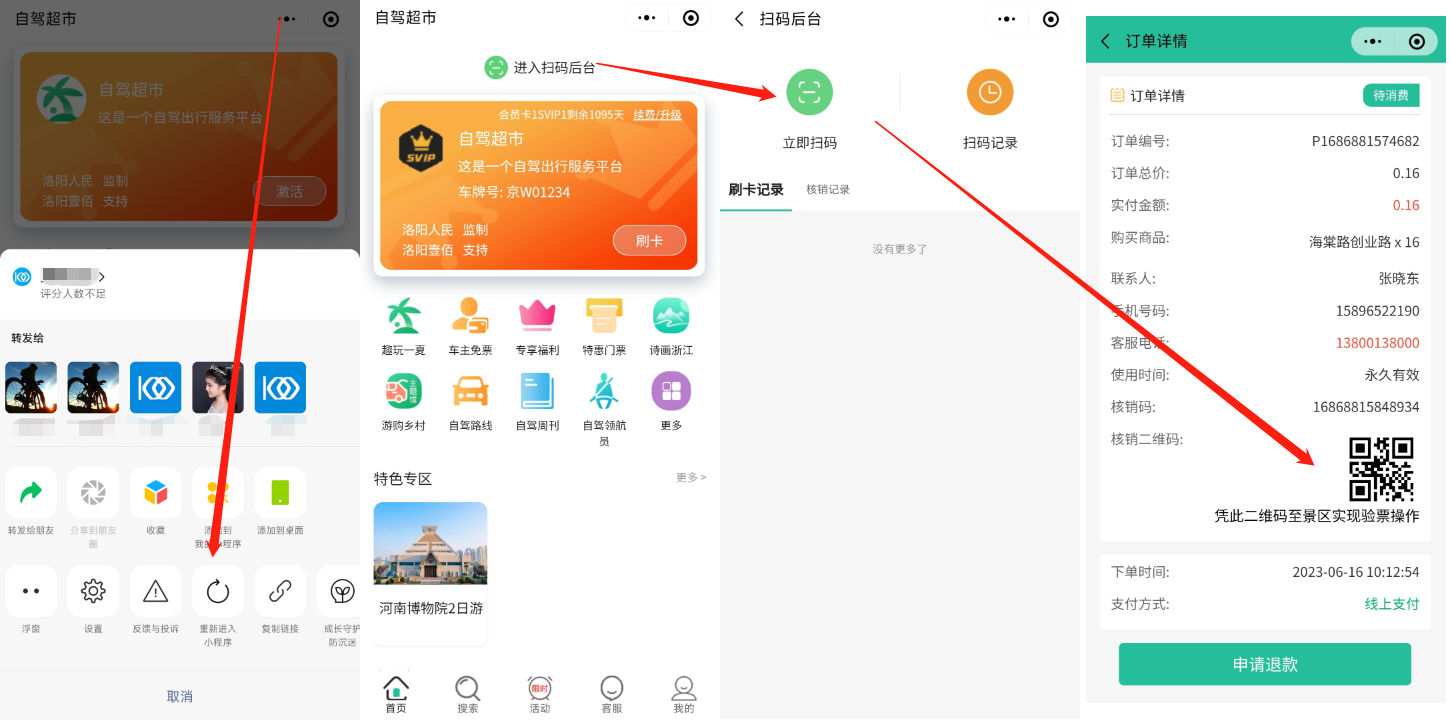# 后台核销
一、当用户在小程序下单购买需要核销的商品,可以订单详情页面找到核销码和核销二维码
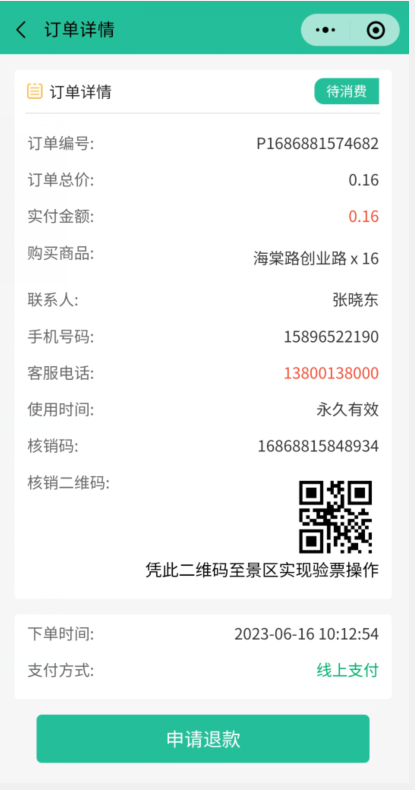
二、管理员可在后台【订单-核销管理】页面上选择【订单类型】,输入核销码,进行订单核销。
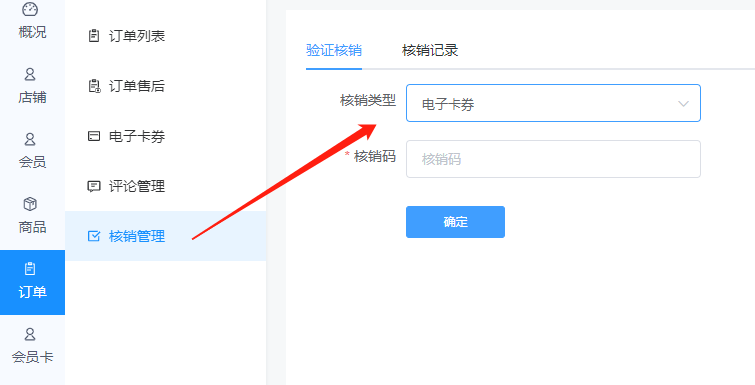
# 手机端核销
一、管理员在后台【系统-员工管理】页面上添加员工账号,并启用。
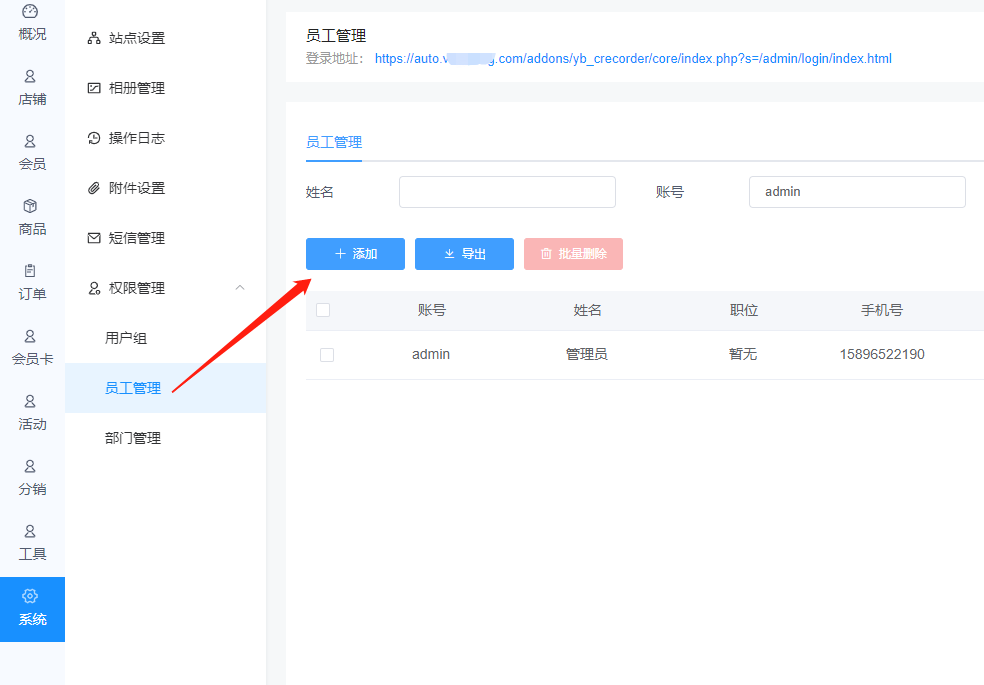
这里创建的员工账号是可以登录后台的,如果只是手机端核销商品,不想让该员工登录后台,可以创建一个没有权限的用户组,将该员工账号归属到没有权限的用户组中。
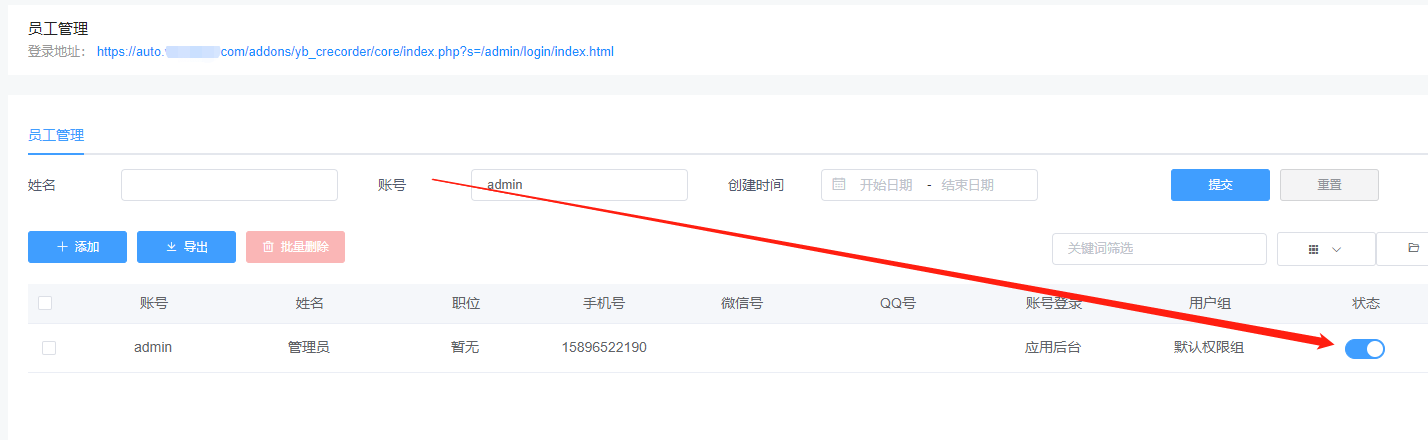
二、该员工需要微信访问小程序端,并登录用户中心【我的】页面,授权个人用户信息
三、管理员在【工具-微信扫码核销】页面上开启该员工的【扫码核销】权限
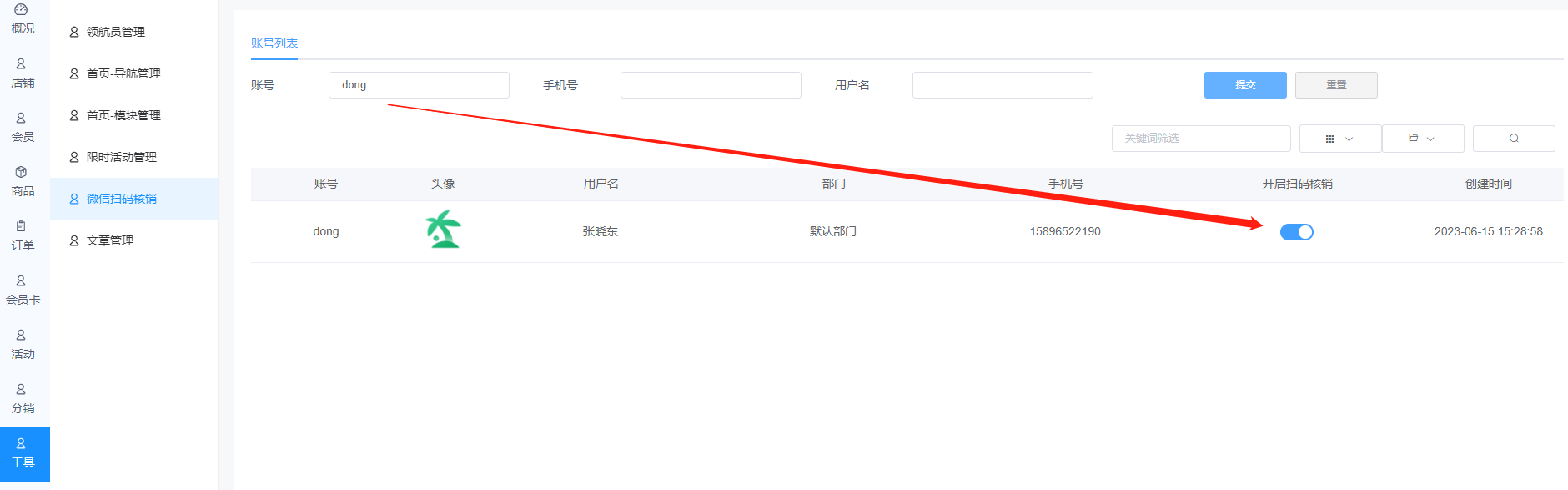
四、管理员在【会员列表】页面上搜索员工的微信昵称,找到该员工信息,设置为管理者,然后刷新页面
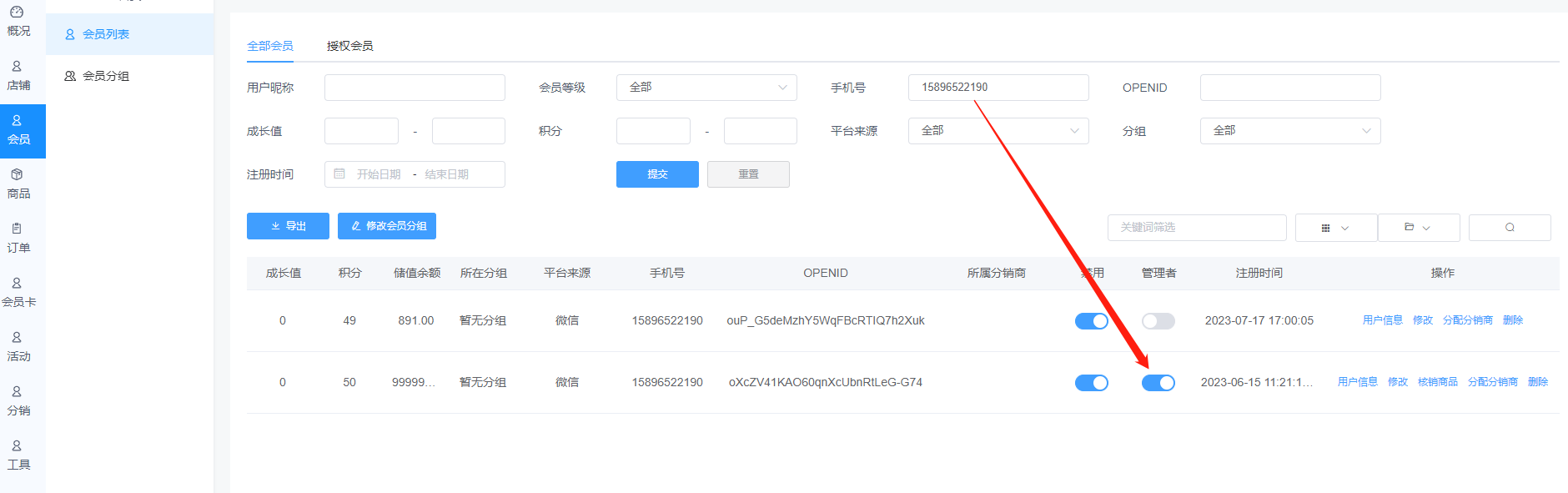
然后重新搜索员工的微信昵称,找到该员工信息,并设置该员工可以核销的商品
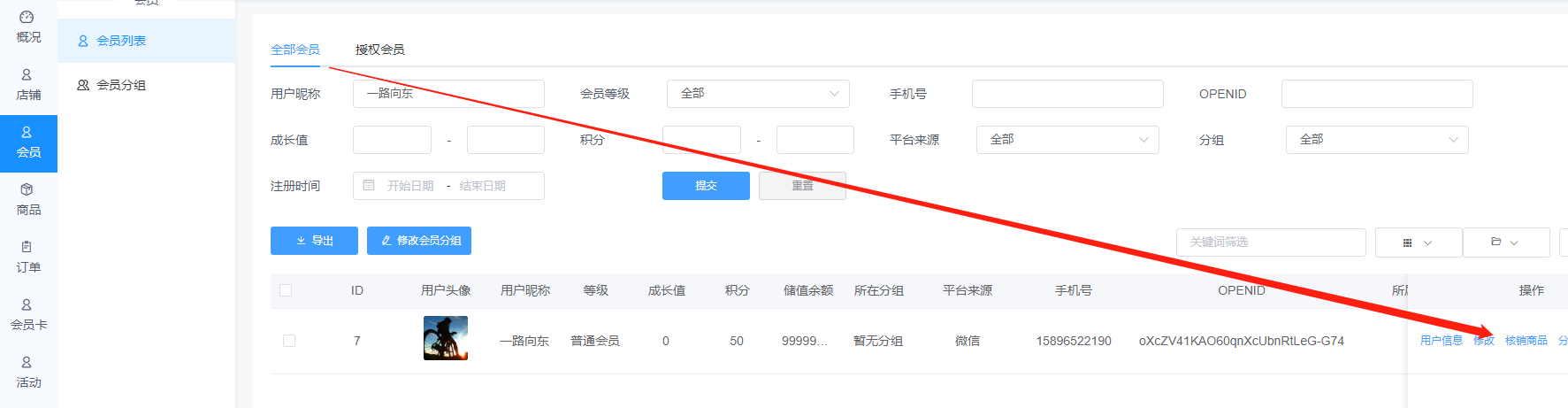
五、该员工重新进入小程序,可看到首页顶部多出一个【进入扫码后台】的入口,点击进入可【立即扫码】核销用户的订单。